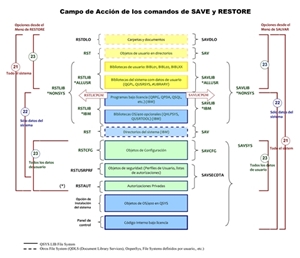Cómo exportar e importar datos de tablas de AS400 mediante iSeries Navigator
- Detalles
- Escrito por Nora Salmún
Aprenda rápidamente en pocos pasos a exportar datos de una tabla (o vista) de AS400 a un archivo de datos en el IFS (Integrated File System), guiado por el Asistente de Exportación de la interfaz gráfica iSeries Navigator.
Una forma de cargar (importar) datos desde archivos generados en otras plataformas (otros entornos ASCII pero también EBCDIC) a tablas (archivos físicos de datos) de DB2 UDB - DB2/400 es mediante el uso del comando CL/400 CPYFRMIMPF (Copy From Import File).
En el tip Cómo cargar datos a tablas DB2/400 desde otros entornos con el comando CPYFRMIMPF publicado años atrás en Teknodatips, se ofrece un detallado uso de este comando.
Existe también el mandato asociado llamado CPYTOIMPF (Copy To Import File) que permite realizar el mismo proceso en sentido inverso, es decir, exportar datos desde el DB2/400 - DB2 UDB en formato delimitado por comas o similar hacia otras bases de datos, data warehouses, etc.
Hasta la V5R4 del sistema operativo de AS400, IBM sólo ofrecía la alternativa de "pantalla verde", para lograr tanto la importación como la exportación de datos de entre tablas del AS400 y otras plataformas, por medio de los comandos mencionados.
Sin embargo, algunos administradores o administradores de base de datos prefieren la interfaz gráfica iseries Navigator para realizar determinadas tareas. Para ellos y para los que suelen realizar esas tareas desde la "pantalla verde" tradicional, considerar que en versiones actuales de IBM i ( y desde V5R4) cuentan con la posiblidad de realizar la importación y exportación de datos hacia y desde su sistema AS400, mediante distintos "wizards" que esta interfaz gráfica provee, facilitando la tarea.
Las pantallas del asistente del iseries Navigator que se muestran en este tip lo guiarán para llevar a cabo particularmente la tarea de Exportar datos de una tabla de AS400 a un archivo destino en formato ASCII. El archivo de salida destino será uno separado por comas, y se ubicará en una carpeta del File System root del IFS (Integrated File System).
La guía ofrecida en este artículo para realizar el proceso de Exportación de datos mediante iSeries Navigator, le servirá de ayuda para poder realizar fácilmente el proceso de importación de datos, no tratado en este artículo.
IMPORTANTE: Es recomendable el manejo de conceptos de File System (IFS) en AS400 (Qué es el IFS y cómo accederlo, Aproveche lo que ya tiene: FILE SERVING con NETSERVER/400)
Tener en cuenta que mediante el iSeries Navigator se podrá realizar la tarea requerida de manera rápida e intuitiva mediante los wizards que se van presentando, "puenteando" la dificultad de ejecutar el comando CL asociado directamente desde "pantalla verde" y el consecuente despliegue de distintos parámetros que resultan algo difíciles de comprender.
En el caso de la exportación de datos de una tabla (o vista), el comando CL correspondiente para ejecutar en "pantalla verde" es CPYTOIMPF (Copy To Import File).
La alternativa gráfica para Exportar e Importar datos
Acceder al iSeries Navigator, como es habitual, sobre una conexión determinada. Luego, desde la componente Base de Datos, elegir un Esquema con el que trabajar y posteriormente seleccionar Tablas para encontrar todas las tablas que se definieron en esa "biblioteca" para optar por una con la cual operar.
Como se muestra en la siguiente figura, cuando se accede al menu contextual (botón derecho del mouse) de cualquier objeto de tipo Tabla en el iSeries Navigator se visualiza un submenú Datos que ofrece varias opciones de acciones para realizar sobre esa tabla. Además de posibilitar entre otras cosas la reorganización de la misma (Reorganizar - "promptea" el comando RGZPFM) o el borrado de datos de algún miembro de datos (solicita en ese caso el comando CLRPFM), ofrece la opción de Importar y de Exportar hacia esa tabla y desde esa tabla, respectivamente.
NOTA: También puede elegirse en un Esquema trabajar con Vistas, pero en ese caso el submenú Datos sobre una vista seleccionada, sólo presenta la opción de Exportar los datos "filtrados" de una tabla por esa vista.
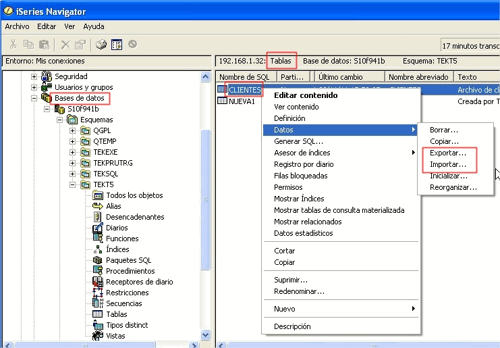
Si se elige Exportar sobre la tabla CLIENTES, se accede a la primera pantalla presentada por el wizard de iseries Navigator::
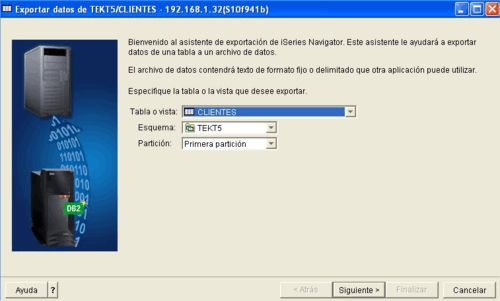
El campo de entrada Partición se deja como está, y aunque no se intuye fácilmente, se refiere al primer miembro de datos.
La segunda pantalla a la que se accede permite establecer qué contenido será exportado (todas las filas de esa tabla (lo marcado por default) o indicar sólo una selección de las mismas por algún filtro específico):
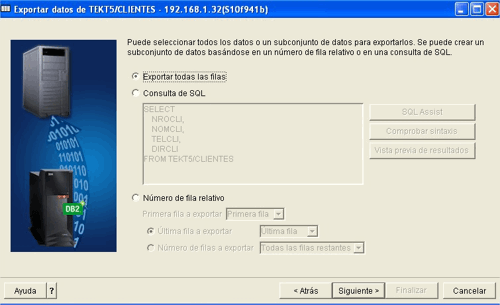
Tener en cuenta que estas opciones de selección sólo están disponibles si se utiliza el wizard. En cambio si se utiliza el comando CL asociado CPYTOIMPF en "pantalla verde" no permitirá realizar este filtro.
En la próxima pantalla que se presenta para seguir con el proceso de Exportación, es necesario especificar el tipo y nombre del archivo destino donde van a exportarse los datos, en este caso está indicado que se guardará en un archivo con nombre export-tekt5-clientes.csv en el directorio /cursodir en el FIle system raiz del IFS (Integrated File System) .El archivo se crea automáticamente en el directorio indicado. El tipo de archivo se indica en este caso: delimitado (y es probable que sea la opción elegida para la mayoría de las exportaciones), que proveerá un tipo de archivo variable separados por comas.
Es importante tener en cuenta que el archivo destino tiene que estar en el IFS del sistema; en este caso se indicó en el File System raiz, pero puede elegirse otro FIle system, inclusive QNTC.
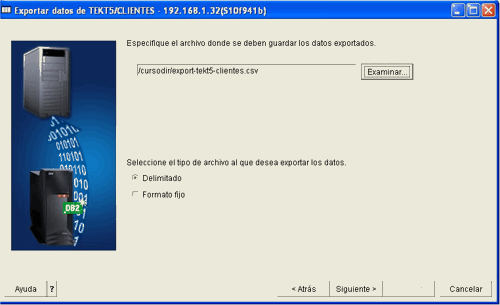
La siguiente pantalla propuesta por el Wizard muestra las opciones que serán usadas al seleccionar un tipo de archivo "delimitado"
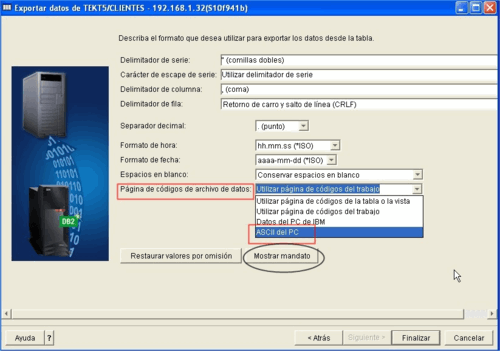
En la pantalla anterior es necesario seleccionar la opción ASCII del PC para la Página de códigos del archivo que convierte los datos a un formato que utilizan las aplicaciones Windows. Las demás opciones de la pantalla pueden quedar con sus valores por default o cambiarlas de acuerdo a sus necesidades.
Antes de Finalizar, notar que también es posible desde esa pantalla Mostrar mandato. Al presionar el botón mencionado, se abre la ventana Ejecutar Script SQL que mostrará que el comando CL CPYTOIMPF es el que realizará la tarea de exportación, con todos los parámetros y valores correspondientes según lo que se haya especificado en pantallas anteriores del Wizard:
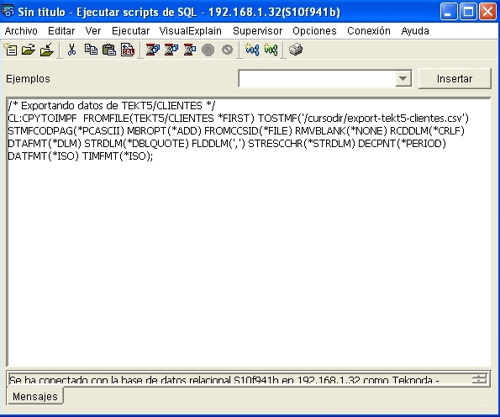
Si se desea posteriormente realizar esta misma tarea, sin seguir los "wizards" que se siguieron (o "promptear" el comando desde la línea de comandos y completar los valores), se puede guardar este "script" en un archivo o copiar este código en un miembro fuente CL y crear un programa CL para ejecutar esa misma tarea.
Como última pantalla del asistente, al Finalizar el proceso, se obtiene el resultado de la exportación.

También es posible desde allí, acceder a las Anotaciones de Trabajo, presionando el botón presente en esa pantalla, para conocer los motivos de un proceso de exportación que no se completó satiisfactoriamente.
Para tener en cuenta ...
- Recordar que el proceso de importación (Datos → Import) también disponible en iSeries Navigator, no se detalla en el artículo presentado, pero el procedimiento es similar a lo explicado anteriormente. Con algunas mínimas diferencias, se siguen los pasos propuestos por el asistente (en este caso de Importación) para lograr el proceso inverso y utiliza, por el contrario, el comando CL CPYFROMIMPF.
- El término Import File (Copy From Import File - Copy To Import File) al que ambos comandos aluden, se usa para describir un archivo creado para propósitos de copia de datos entre base de datos heterogéneas.
Copyright 2012 - Teknoda S.A.
IMPORTANTE: “Notas técnicas de AS/400 - IBM i" se envía con frecuencia variable y sin cargo como servicio a nuestros clientes IBM i - AS/400. Contiene notas/tutoriales/artículos técnicos desarrollados en forma totalmente objetiva e independiente. NS iTech - Teknoda es una organización de servicios de tecnología informática y NO comercializa hardware, software ni otros productos. |